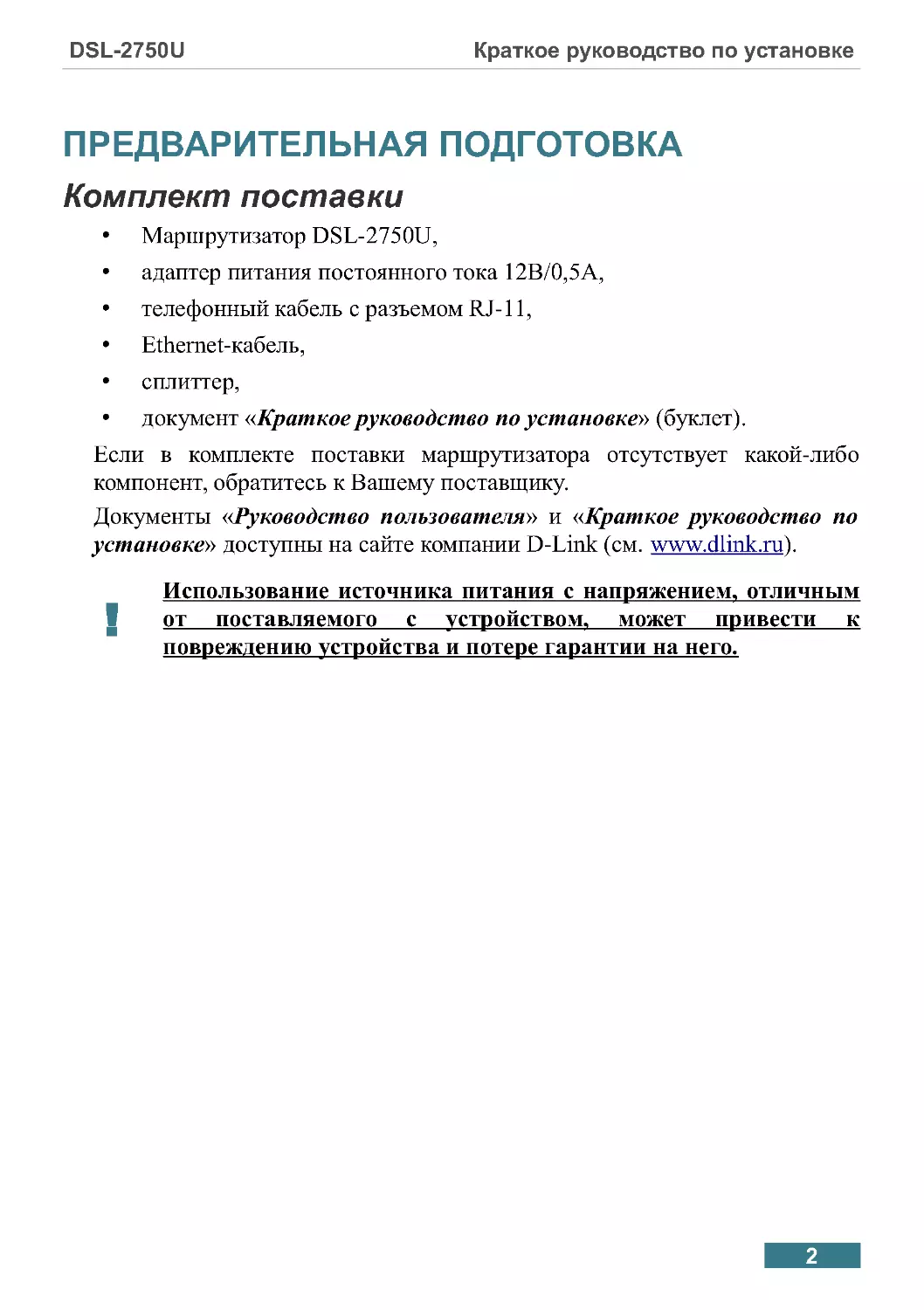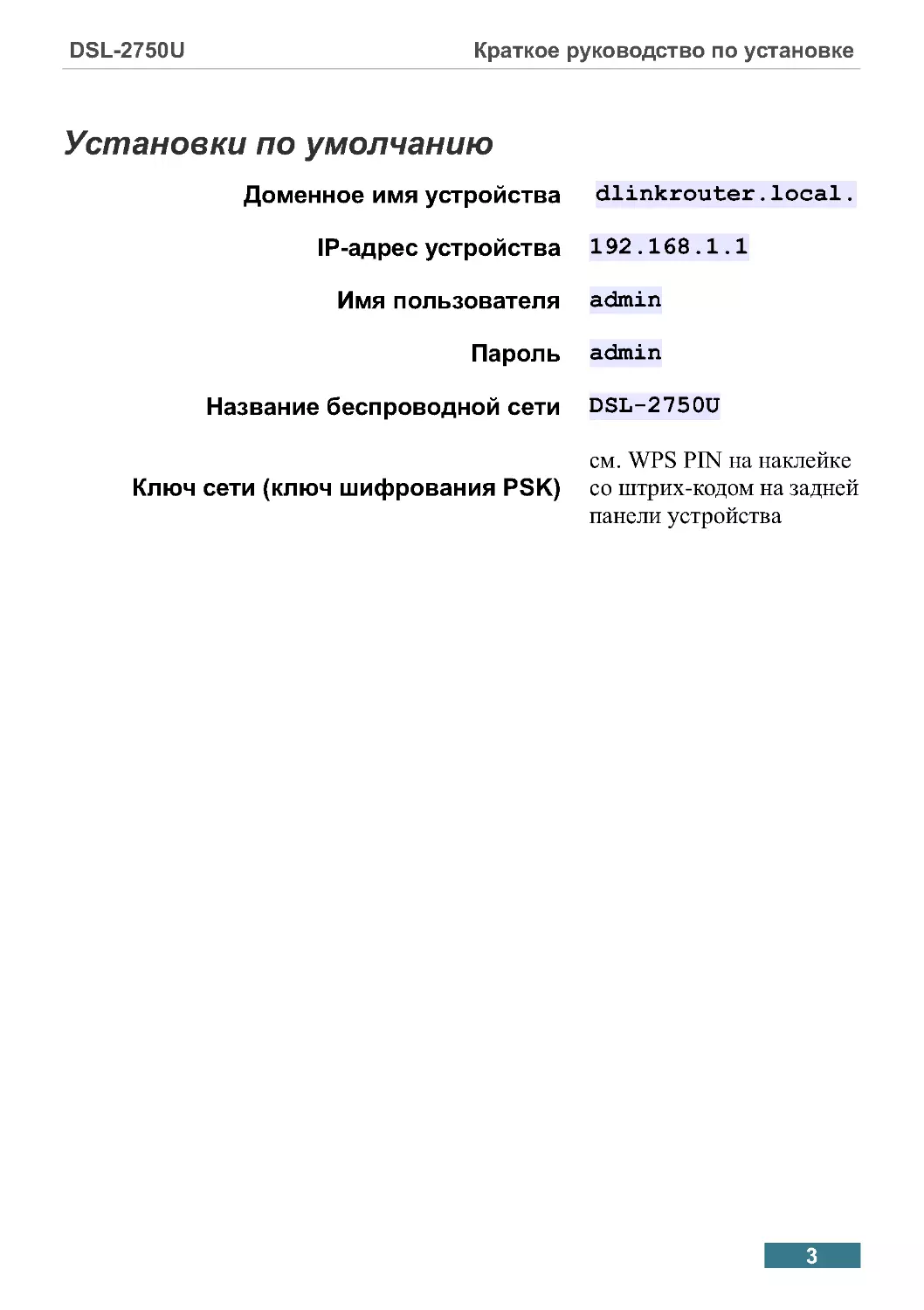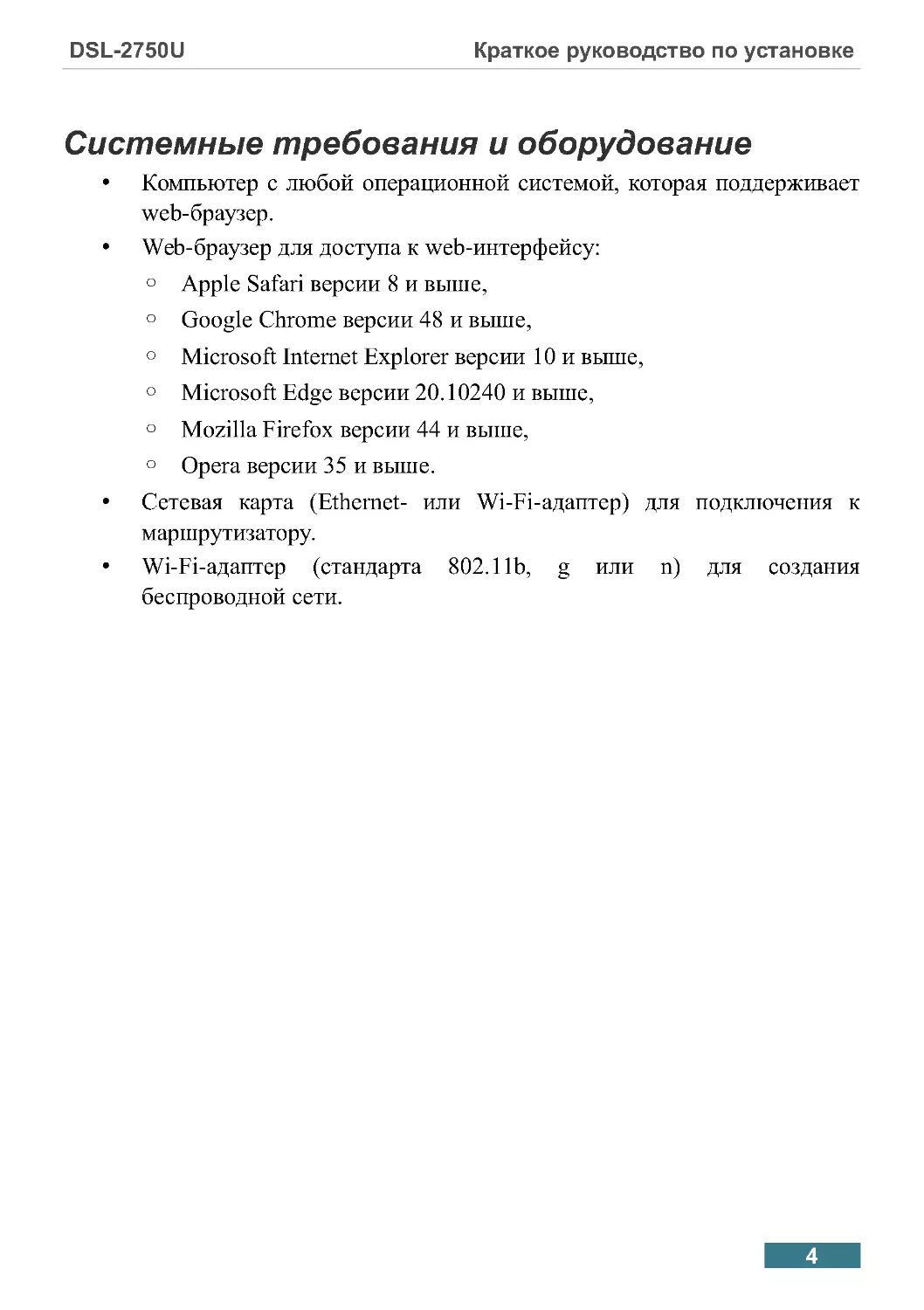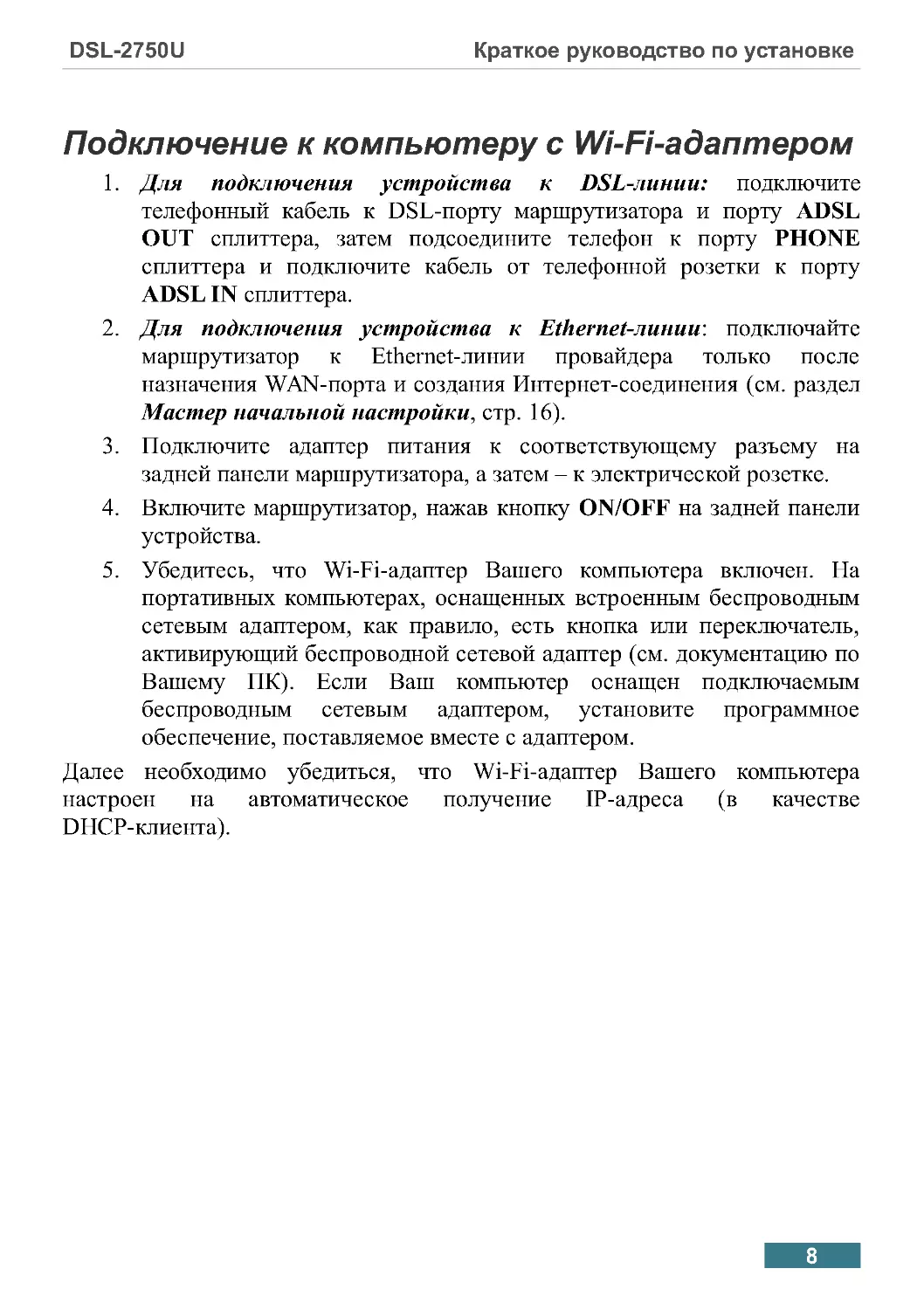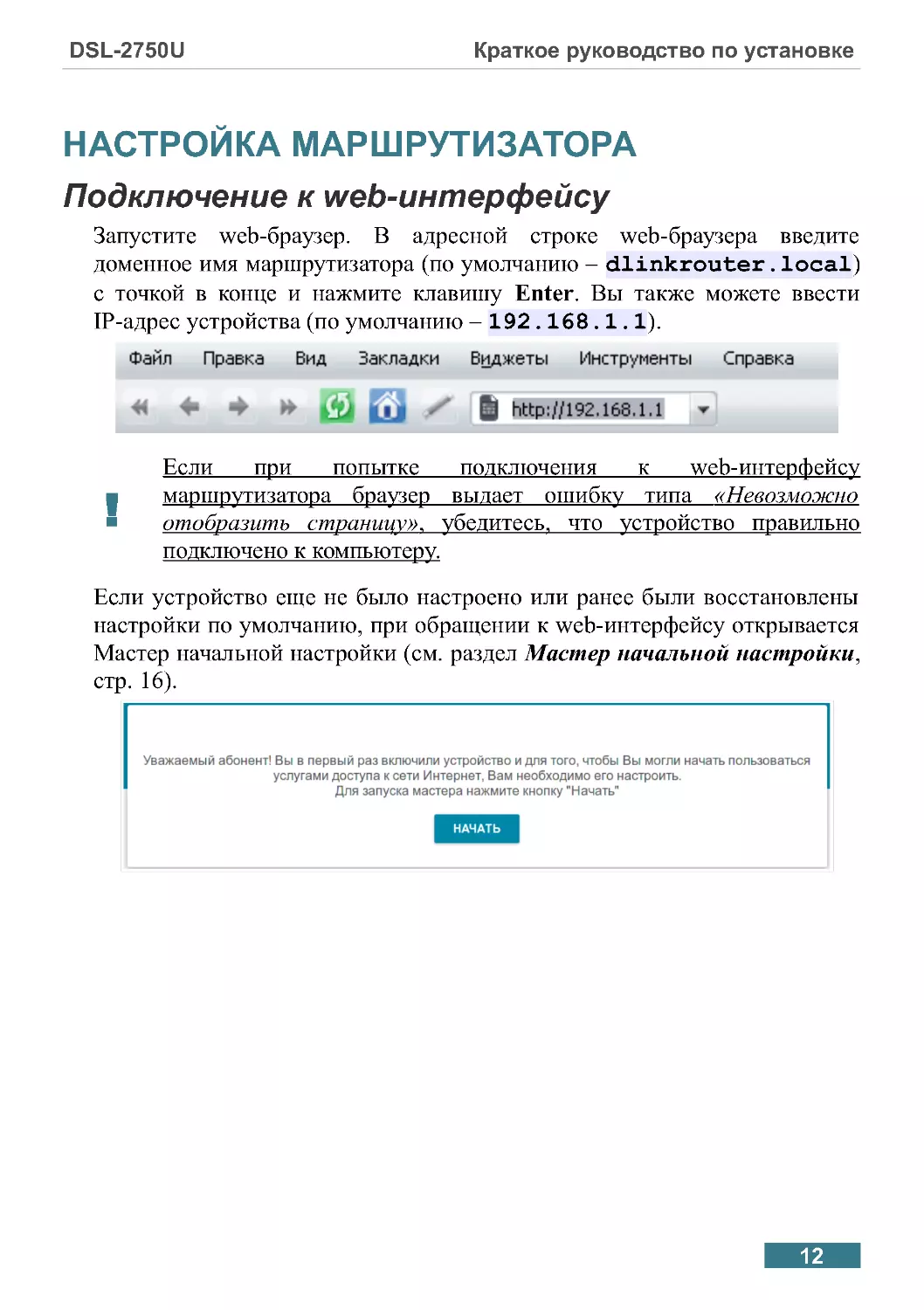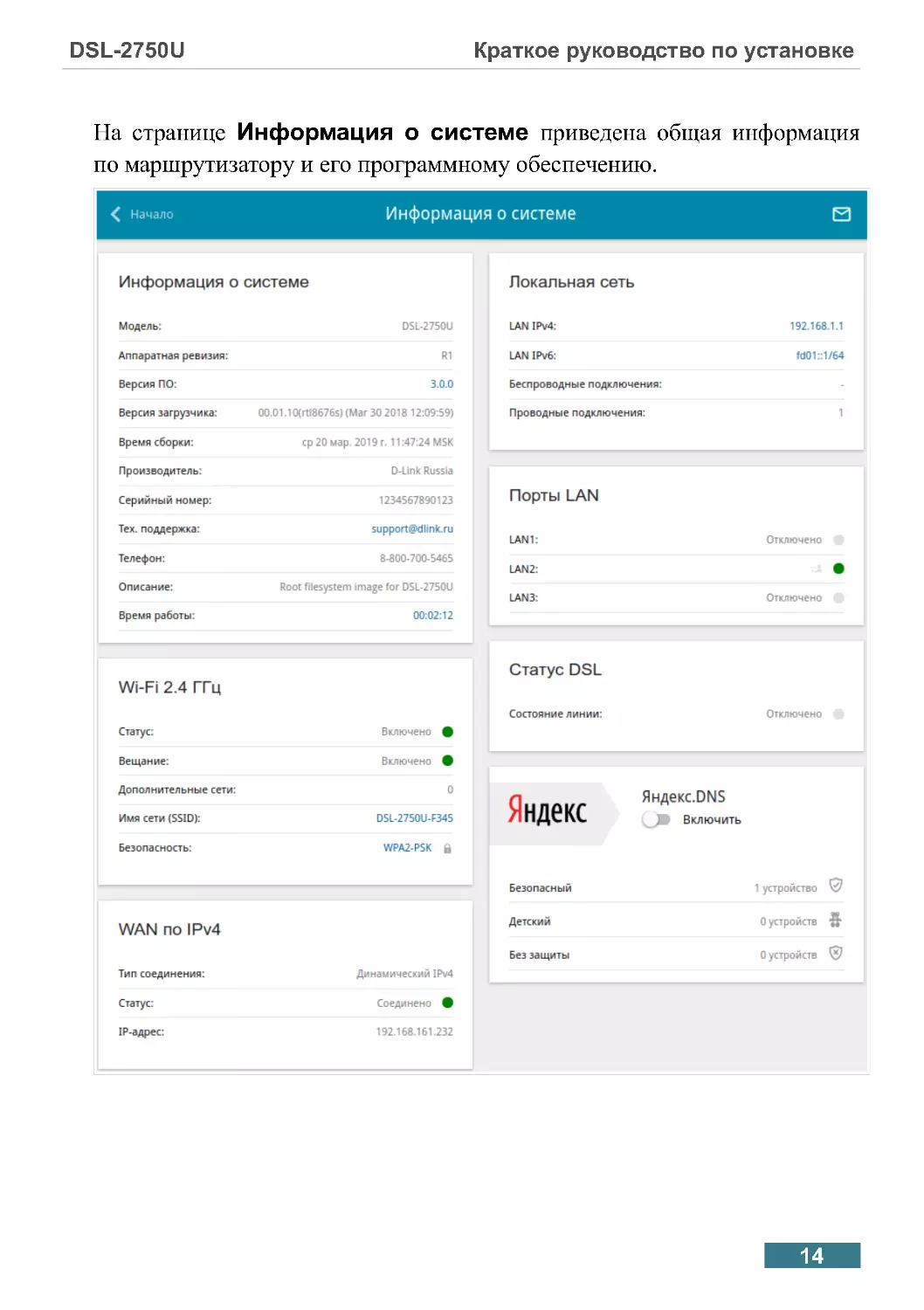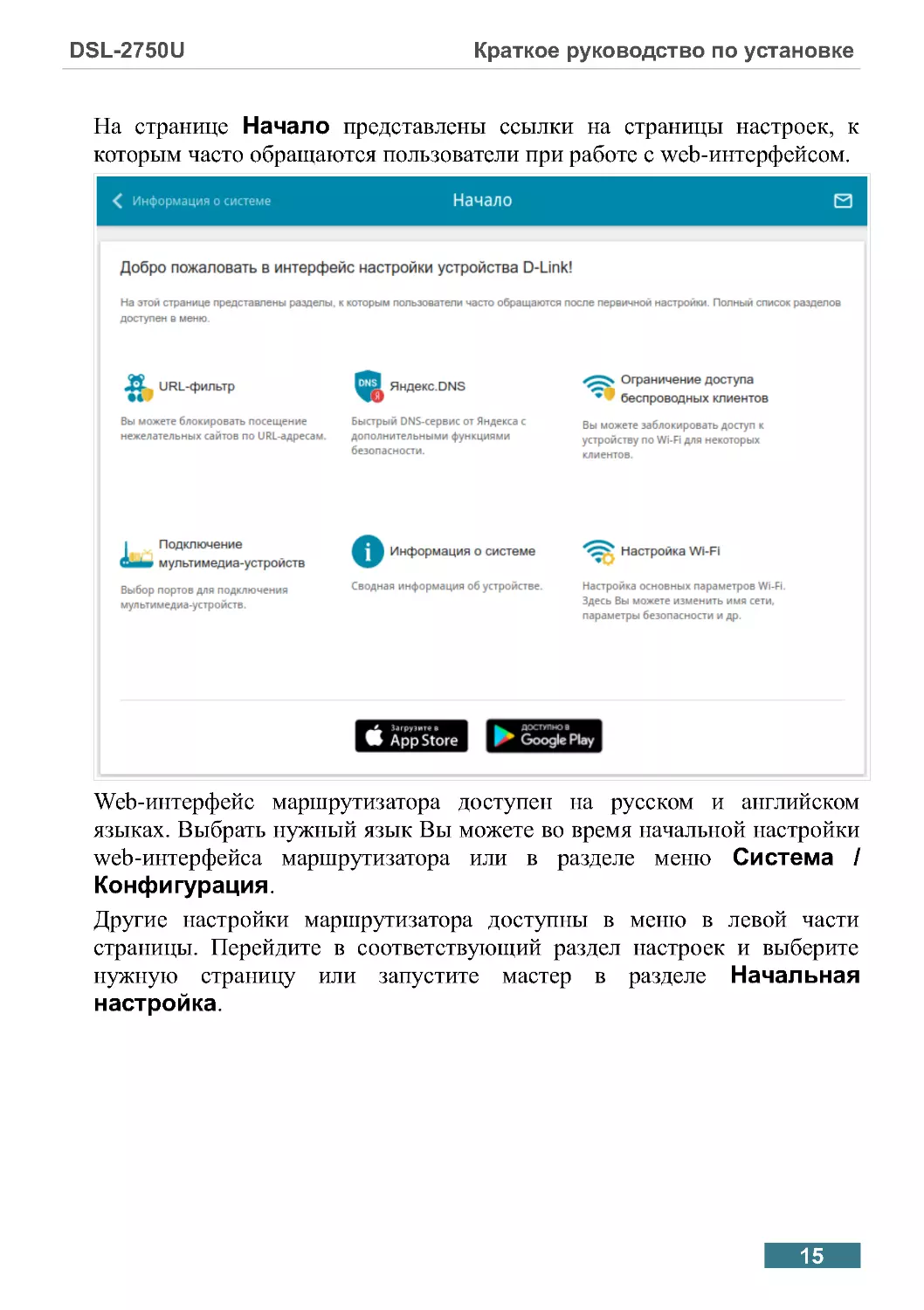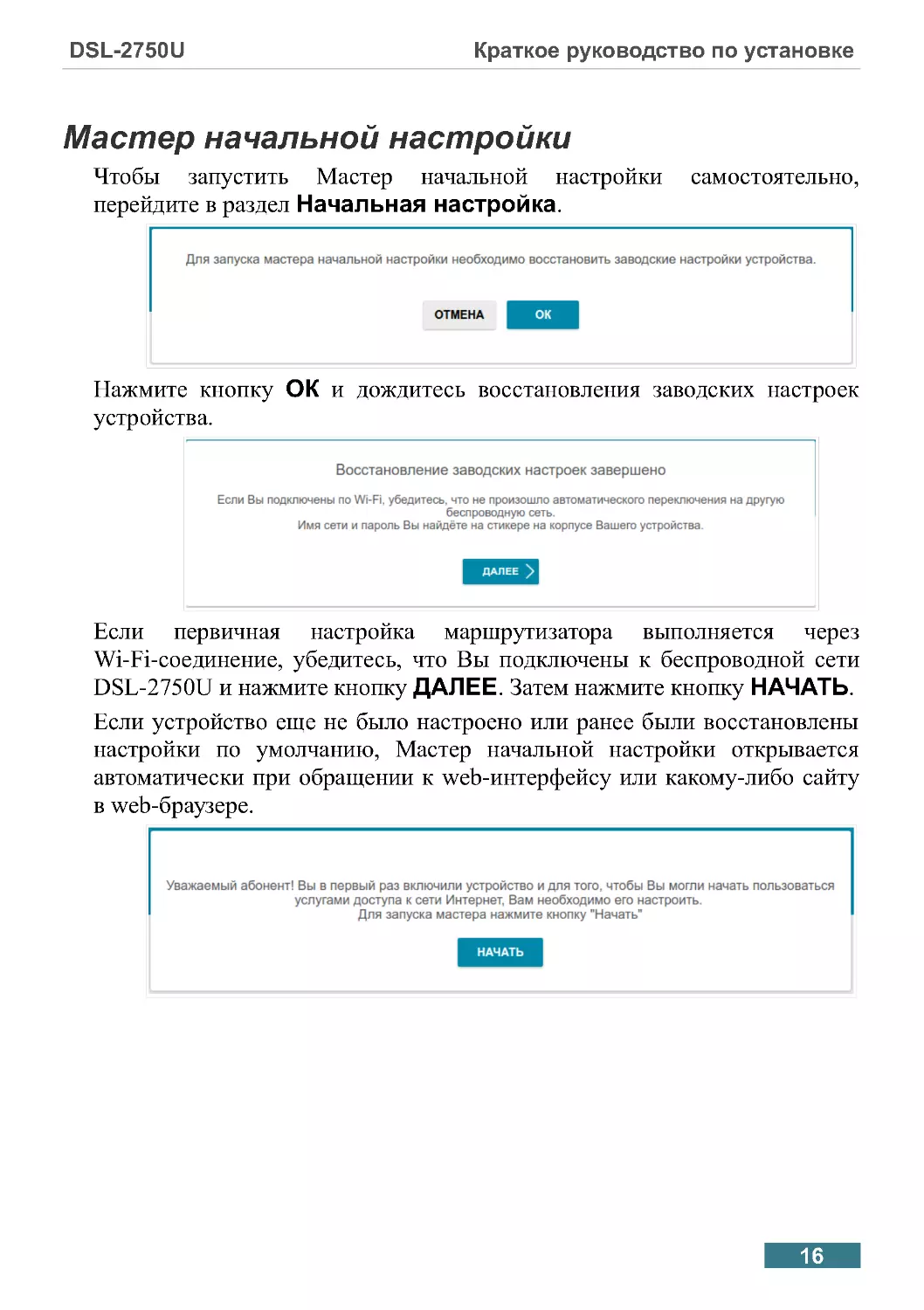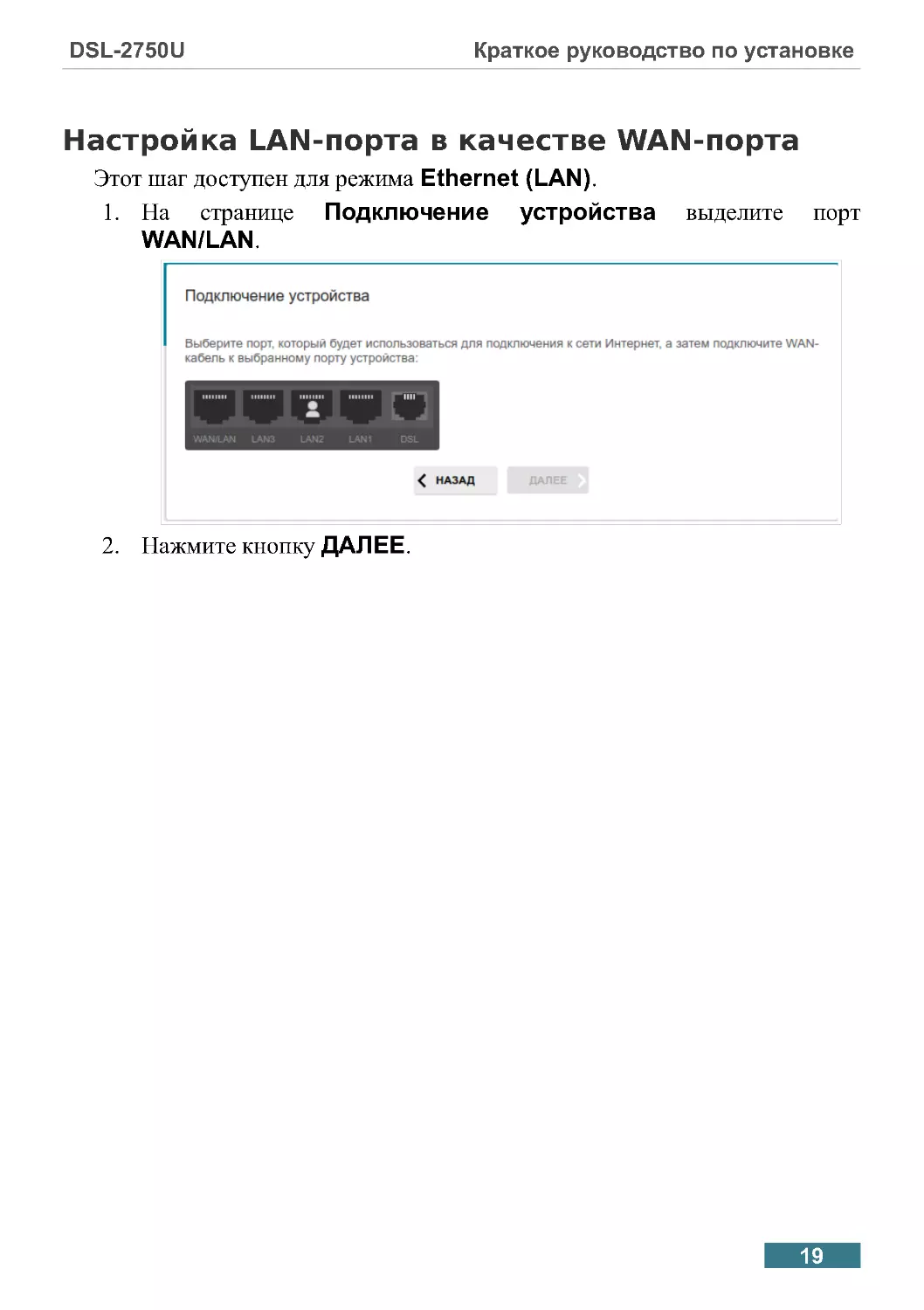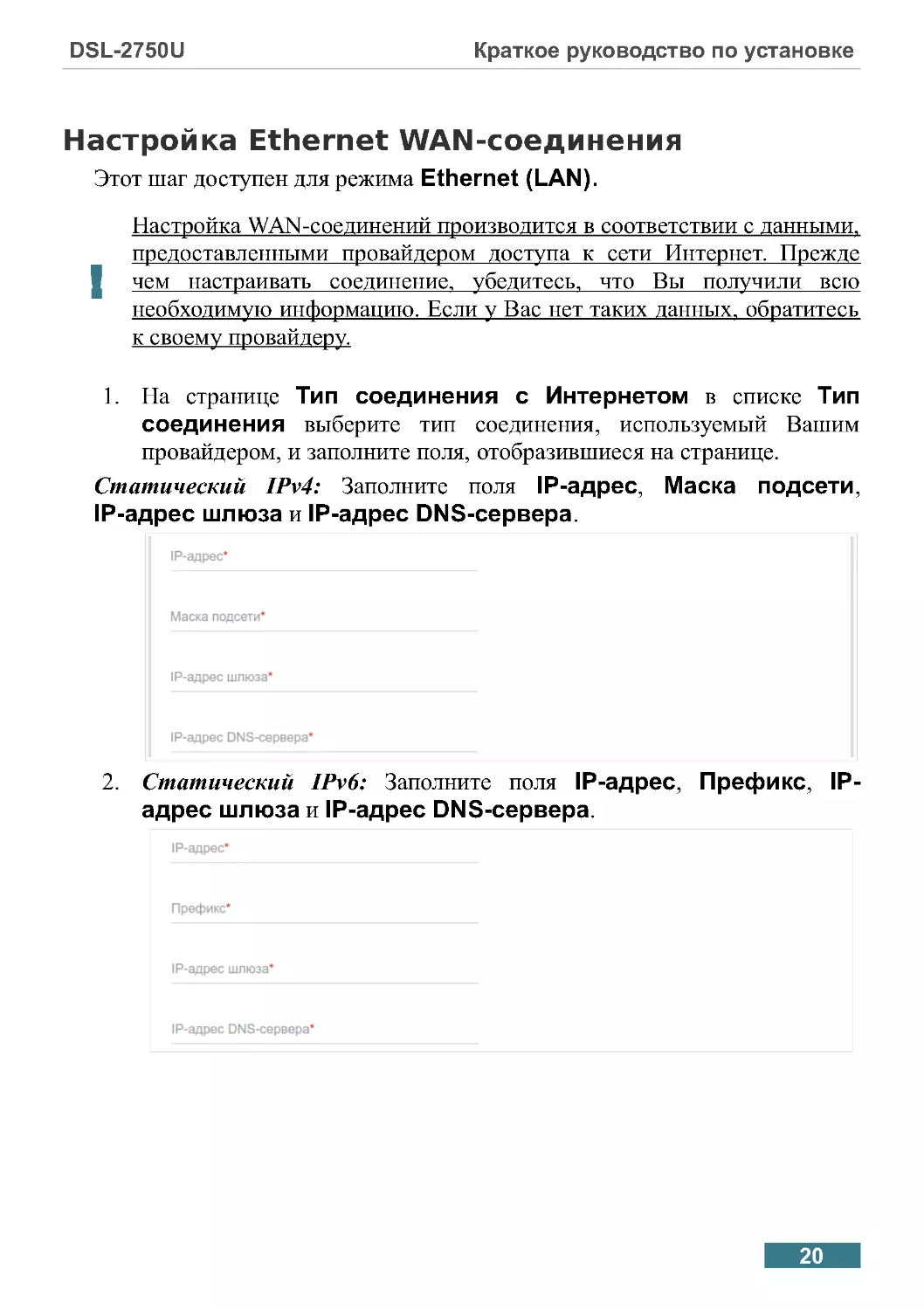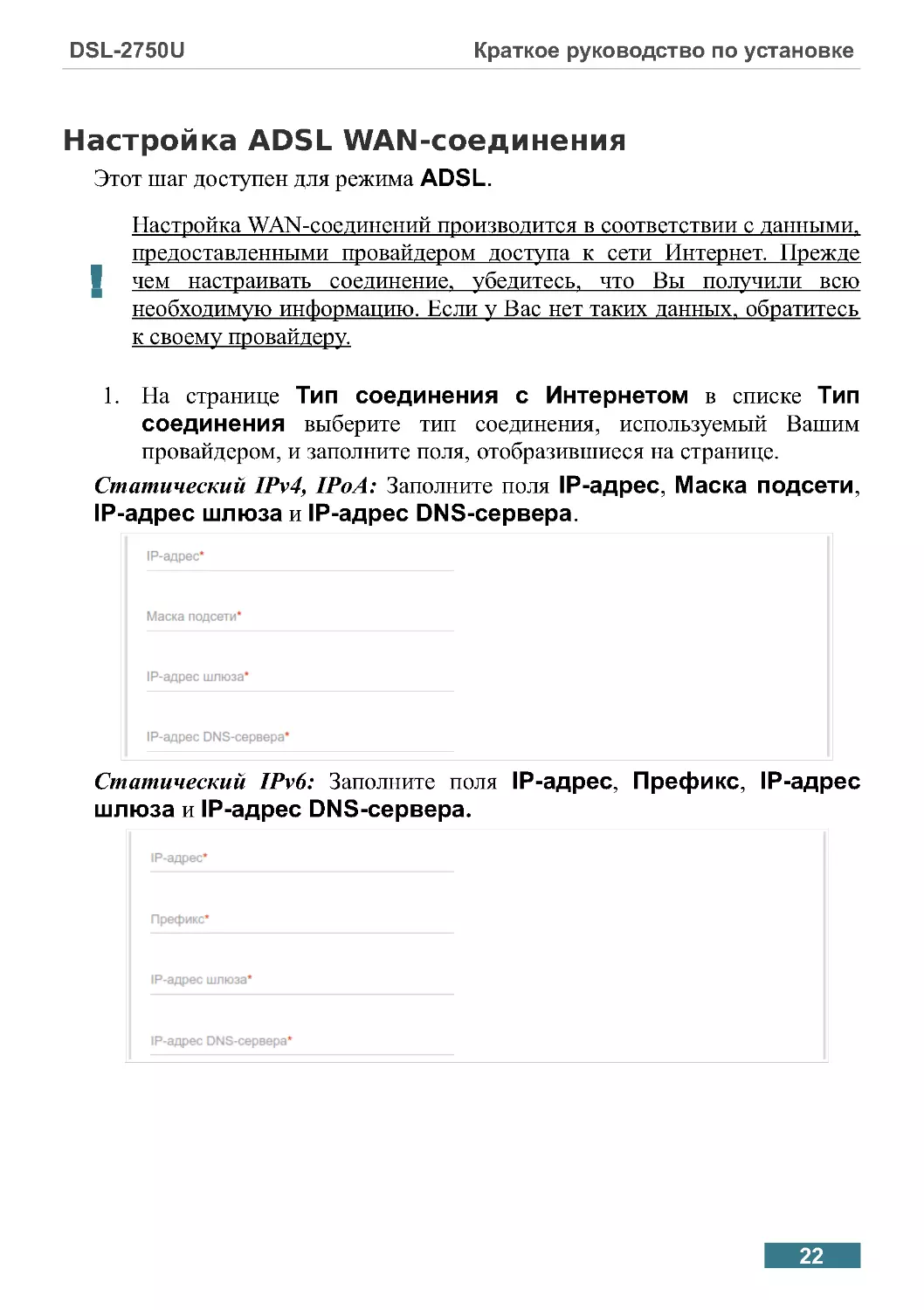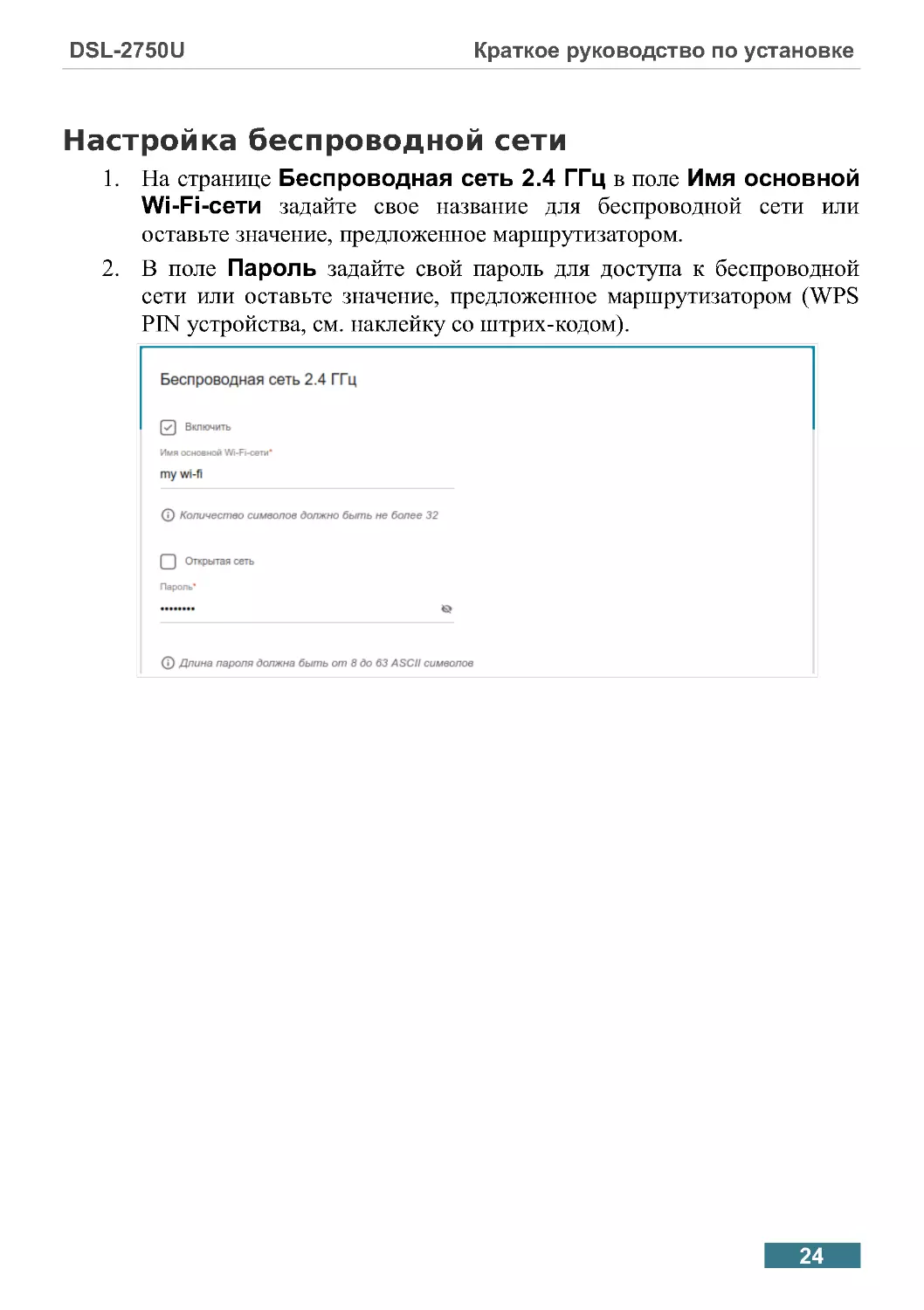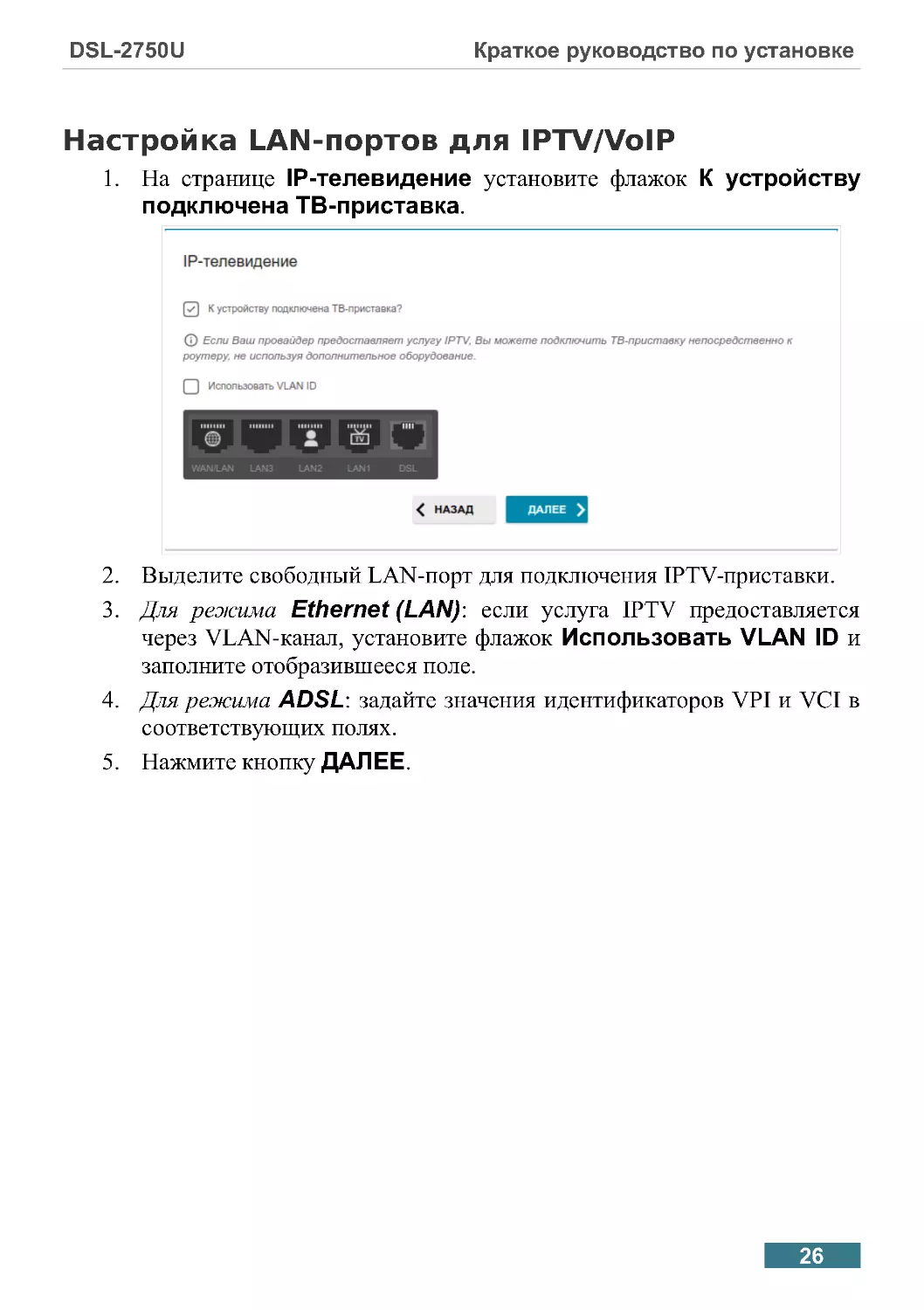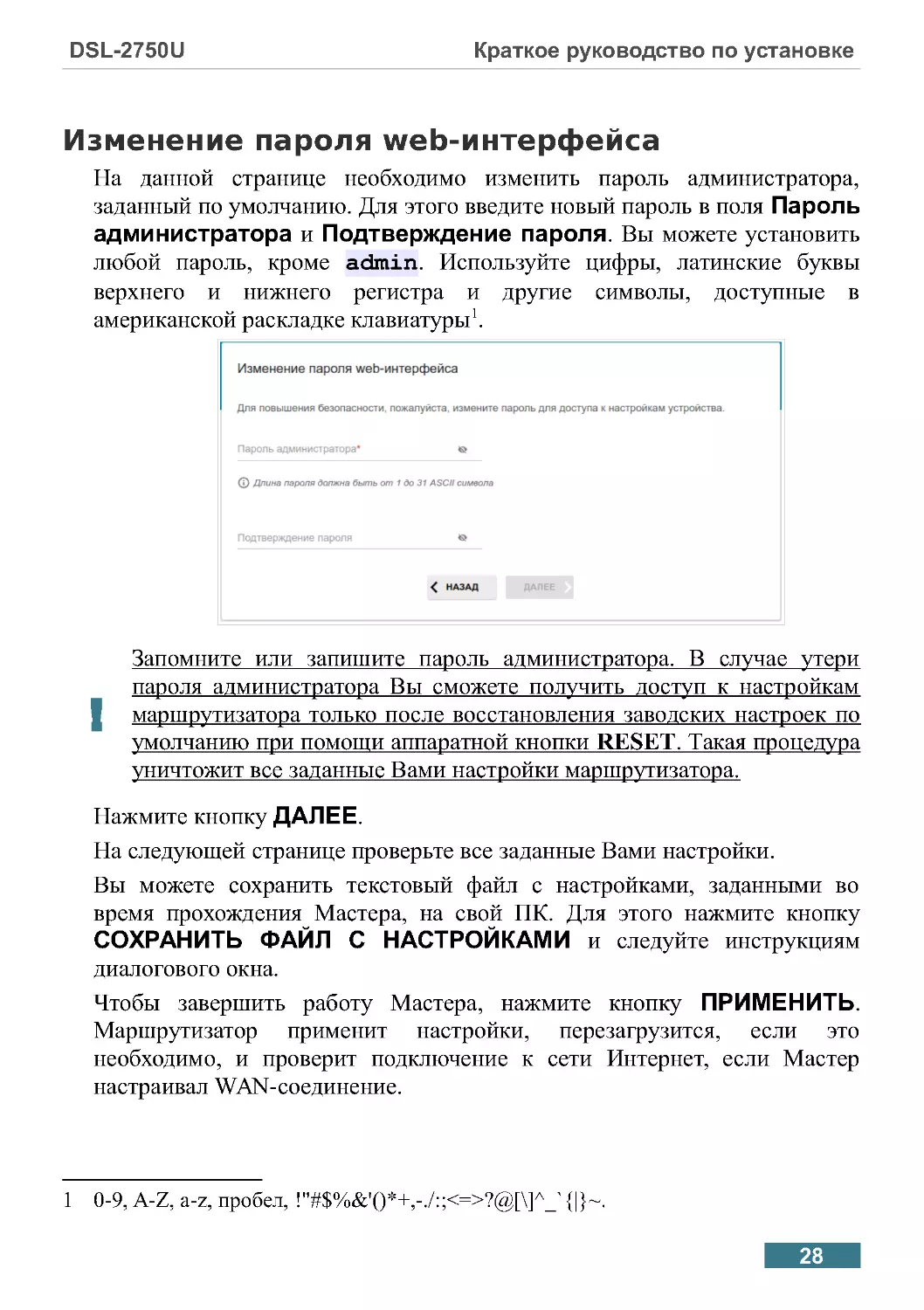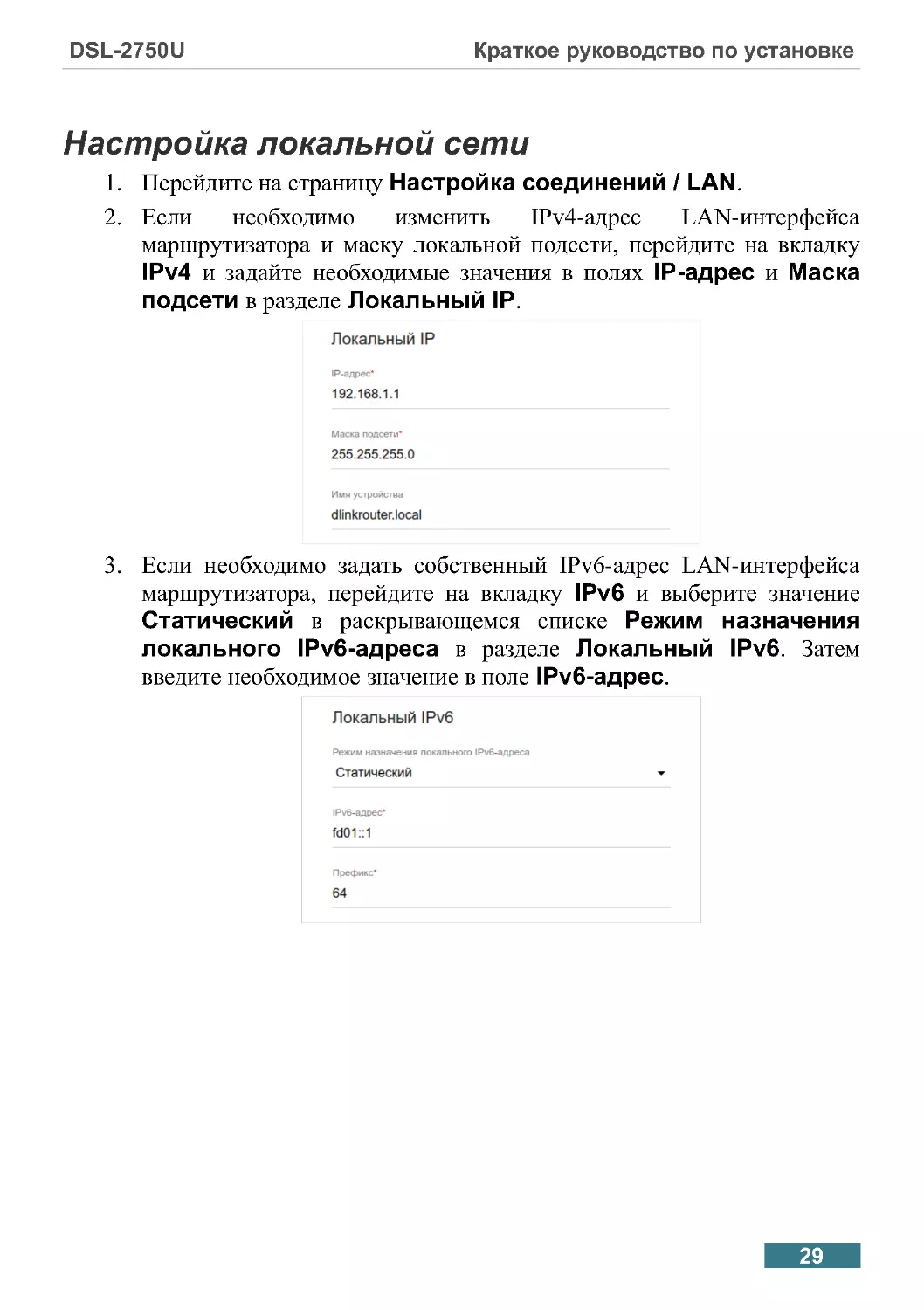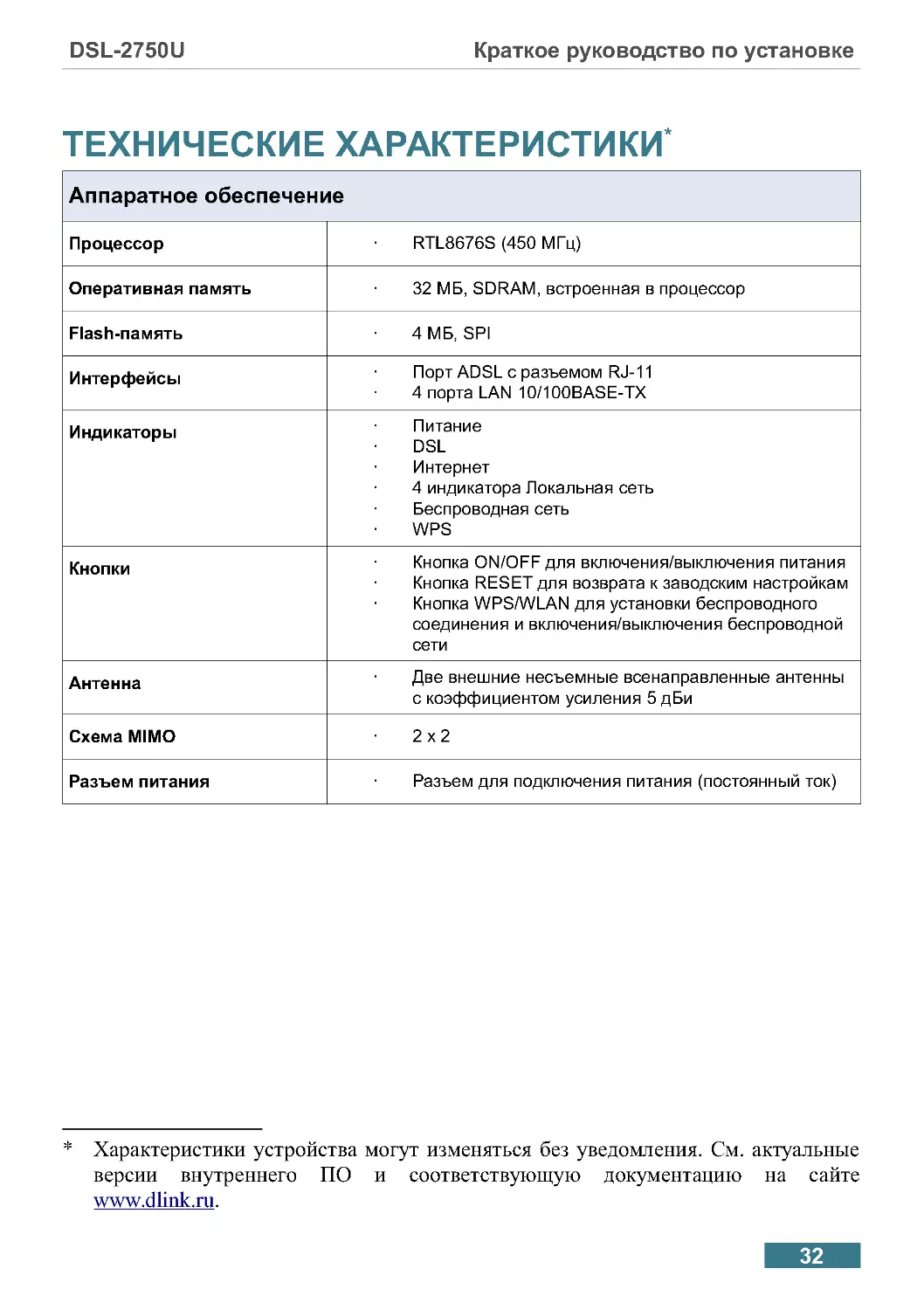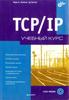Текст
Краткое руководство по установке
DSL-2750U
Беспроводной маршрутизатор N300 ADSL2+
с поддержкой Ethernet WAN
DSL-2750U
Краткое руководство по установке
ПРЕДВАРИТЕЛЬНАЯ ПОДГОТОВКА
Комплект поставки
•
Маршрутизатор DSL-2750U,
•
адаптер питания постоянного тока 12В/0,5А,
•
телефонный кабель с разъемом RJ-11,
•
Ethernet-кабель,
•
сплиттер,
•
документ «Краткое руководство по установке» (буклет).
Если в комплекте поставки маршрутизатора отсутствует какой-либо
компонент, обратитесь к Вашему поставщику.
Документы «Руководство пользователя» и «Краткое руководство по
установке» доступны на сайте компании D-Link (см. www.dlink.ru).
!
Использование источника питания с напряжением, отличным
от поставляемого с устройством, может привести к
повреждению устройства и потере гарантии на него.
2
DSL-2750U
Краткое руководство по установке
Установки по умолчанию
Доменное имя устройства dlinkrouter.local.
IP-адрес устройства 192.168.1 .1
Имя пользователя admin
Пароль admin
Название беспроводной сети DSL-2750U
Ключ сети (ключ шифрования PSK)
см. WPS PIN на наклейке
со штрих-кодом на задней
панели устройства
3
DSL-2750U
Краткое руководство по установке
Системные требования и оборудование
•
Компьютер с любой операционной системой, которая поддерживает
web-браузер.
•
Web-браузер для доступа к web-интерфейсу:
◦ Apple Safari версии 8 и выше,
◦ Google Chrome версии 48 и выше,
◦ Microsoft Internet Explorer версии 10 и выше,
◦ Microsoft Edge версии 20.10240 и выше,
◦ Mozilla Firefox версии 44 и выше,
◦ Opera версии 35 и выше.
•
Сетевая карта (Ethernet- или Wi-Fi-адаптер) для подключения к
маршрутизатору.
•
Wi-Fi-адаптер (стандарта 802.11b, g или n) для создания
беспроводной сети.
4
DSL-2750U
Краткое руководство по установке
ПОДКЛЮЧЕНИЕ К КОМПЬЮТЕРУ
Подключение к компьютеру с Ethernet-
адаптером
1. Подключите
Ethernet-кабель
к
одному
из
LAN-портов,
расположенных на задней панели маршрутизатора, и к Ethernet-
адаптеру Вашего компьютера.
2. Для подключения устройства к DSL-линии: подключите
телефонный кабель к DSL-порту маршрутизатора и порту ADSL
OUT сплиттера, затем подсоедините телефон к порту PHONE
сплиттера и подключите кабель от телефонной розетки к порту
ADSL IN сплиттера.
3. Для подключения устройства к Ethernet-линии: подключайте
маршрутизатор к Ethernet-линии провайдера только после
назначения WAN-порта и создания Интернет-соединения (см. раздел
Мастер начальной настройки, стр. 16).
4. Подключите адаптер питания к соответствующему разъему на
задней панели маршрутизатора, а затем – к электрической розетке.
5. Включите маршрутизатор, нажав кнопку ON/OFF на задней панели
устройства.
Далее необходимо убедиться, что Ethernet-адаптер Вашего компьютера
настроен на автоматическое получение IP-адреса (в качестве
DHCP-клиента).
5
DSL-2750U
Краткое руководство по установке
Автоматическое
получение
IP-адреса
(ОС Windows 7)
1. Нажмите кнопку Пуск и перейдите в раздел Панель управления.
2. Выберите пункт Центр управления сетями и общим
доступом. (Если панель управления имеет вид «по категориям» (в
верхнем правом углу окна в списке Просмотр выбран пункт
Категория), выберите строку Просмотр состояния сети и
задач под пунктом Сеть и Интернет.)
3. В меню, расположенном в левой части окна, выберите пункт
Изменение параметров адаптера.
4. В открывшемся окне щелкните правой кнопкой мыши по
соответствующему Подключению по локальной сети и
выберите строку Свойства в появившемся контекстном меню.
5. В окне Подключение по локальной сети – свойства на
вкладке Сеть выделите строку Протокол Интернета версии 4
(TCP/IPv4). Нажмите кнопку Свойства.
6
DSL-2750U
Краткое руководство по установке
6. Убедитесь, что переключатели установлены в положения Получить
IP-адрес автоматически и Получить адрес DNS-сервера
автоматически. Нажмите кнопку ОК.
7. Нажмите кнопку OK в окне свойств подключения.
7
DSL-2750U
Краткое руководство по установке
Подключение к компьютеру с Wi-Fi -адаптером
1. Для подключения устройства к DSL-линии: подключите
телефонный кабель к DSL-порту маршрутизатора и порту ADSL
OUT сплиттера, затем подсоедините телефон к порту PHONE
сплиттера и подключите кабель от телефонной розетки к порту
ADSL IN сплиттера.
2. Для подключения устройства к Ethernet-линии: подключайте
маршрутизатор к Ethernet-линии провайдера только после
назначения WAN-порта и создания Интернет-соединения (см. раздел
Мастер начальной настройки, стр. 16).
3. Подключите адаптер питания к соответствующему разъему на
задней панели маршрутизатора, а затем – к электрической розетке.
4. Включите маршрутизатор, нажав кнопку ON/OFF на задней панели
устройства.
5. Убедитесь, что Wi-Fi-адаптер Вашего компьютера включен. На
портативных компьютерах, оснащенных встроенным беспроводным
сетевым адаптером, как правило, есть кнопка или переключатель,
активирующий беспроводной сетевой адаптер (см. документацию по
Вашему ПК). Если Ваш компьютер оснащен подключаемым
беспроводным сетевым адаптером, установите программное
обеспечение, поставляемое вместе с адаптером.
Далее необходимо убедиться, что Wi-Fi-адаптер Вашего компьютера
настроен на автоматическое
получение IP-адреса (в
качестве
DHCP-клиента).
8
DSL-2750U
Краткое руководство по установке
Автоматическое получение IP-адреса и
подключение
к
беспроводной
сети
(ОС Windows 7)
1. Нажмите кнопку Пуск и перейдите в раздел Панель управления.
2. Выберите пункт Центр управления сетями и общим
доступом. (Если панель управления имеет вид «по категориям» (в
верхнем правом углу окна в списке Просмотр выбран пункт
Категория), выберите строку Просмотр состояния сети и
задач под пунктом Сеть и Интернет.)
3. В меню, расположенном в левой части окна, выберите пункт
Изменение параметров адаптера.
4. В открывшемся окне щелкните правой кнопкой мыши по
соответствующему Беспроводному сетевому соединению.
Убедитесь, что Ваш Wi-Fi-адаптер включен, а затем выберите строку
Свойства в появившемся контекстном меню.
5. В окне Беспроводное сетевое соединение – свойства на
вкладке Сеть выделите строку Протокол Интернета версии 4
(TCP/IPv4). Нажмите кнопку Свойства.
9
DSL-2750U
Краткое руководство по установке
6. Убедитесь, что переключатели установлены в положения Получить
IP-адрес автоматически и Получить адрес DNS-сервера
автоматически. Нажмите кнопку ОК.
7. Нажмите кнопку OK в окне свойств подключения.
8. Чтобы открыть список доступных беспроводных сетей, выделите
значок беспроводного сетевого подключения и нажмите кнопку
Подключение к или в области уведомлений, расположенной в
правой части панели задач, нажмите левой кнопкой мыши на значок
сети.
10
DSL-2750U
Краткое руководство по установке
9. В открывшемся окне в списке доступных беспроводных сетей
выделите беспроводную сеть DSL-2750U, а затем нажмите кнопку
Подключение.
10. В открывшемся окне введите ключ сети (см. WPS PIN на наклейке со
штрих-кодом на задней панели устройства) в поле Ключ
безопасности и нажмите кнопку OK.
11. Подождите 20-30 секунд. После того как соединение будет
установлено, значок сети примет вид шкалы, отображающей уровень
сигнала.
!
Если первичная настройка маршрутизатора выполняется через
Wi-Fi-соединение, то сразу после изменения настроек
беспроводной сети маршрутизатора, заданных по умолчанию,
необходимо будет заново установить беспроводное соединение,
используя только что заданные параметры.
11
DSL-2750U
Краткое руководство по установке
НАСТРОЙКА МАРШРУТИЗАТОРА
Подключение к web-интерфейсу
Запустите web-браузер. В адресной строке web-браузера введите
доменное имя маршрутизатора (по умолчанию – dlinkrouter.local)
с точкой в конце и нажмите клавишу Enter. Вы также можете ввести
IP-адрес устройства (по умолчанию – 192.168.1.1).
!
Если
при
попытке
подключения
к
web-интерфейсу
маршрутизатора браузер выдает ошибку типа «Невозможно
отобразить страницу», убедитесь, что устройство правильно
подключено к компьютеру.
Если устройство еще не было настроено или ранее были восстановлены
настройки по умолчанию, при обращении к web-интерфейсу открывается
Мастер начальной настройки (см. раздел Мастер начальной настройки,
стр. 16).
12
DSL-2750U
Краткое руководство по установке
Если ранее Вы настроили устройство, при обращении к web-интерфейсу
откроется страница входа в систему. Введите имя пользователя ( admin) в
поле Имя пользователя и заданный Вами пароль в поле Пароль,
затем нажмите кнопку ВХОД.
Если при вводе пароля Вы несколько раз вводите неправильное значение,
web-интерфейс ненадолго блокируется. Подождите одну минуту и снова
введите заданный Вами пароль.
13
DSL-2750U
Краткое руководство по установке
На странице Информация о системе приведена общая информация
по маршрутизатору и его программному обеспечению.
14
DSL-2750U
Краткое руководство по установке
На странице Начало представлены ссылки на страницы настроек, к
которым часто обращаются пользователи при работе с web-интерфейсом.
Web-интерфейс маршрутизатора доступен на русском и английском
языках. Выбрать нужный язык Вы можете во время начальной настройки
web-интерфейса маршрутизатора или в разделе меню Система /
Конфигурация.
Другие настройки маршрутизатора доступны в меню в левой части
страницы. Перейдите в соответствующий раздел настроек и выберите
нужную страницу или запустите мастер в разделе Начальная
настройка.
15
DSL-2750U
Краткое руководство по установке
Мастер начальной настройки
Чтобы запустить Мастер начальной настройки самостоятельно,
перейдите в раздел Начальная настройка.
Нажмите кнопку ОК и дождитесь восстановления заводских настроек
устройства.
Если первичная настройка маршрутизатора выполняется через
Wi-Fi-соединение, убедитесь, что Вы подключены к беспроводной сети
DSL-2750U и нажмите кнопку ДАЛЕЕ. Затем нажмите кнопку НАЧАТЬ.
Если устройство еще не было настроено или ранее были восстановлены
настройки по умолчанию, Мастер начальной настройки открывается
автоматически при обращении к web-интерфейсу или какому-либо сайту
в web-браузере.
16
DSL-2750U
Краткое руководство по установке
1. Нажмите кнопку ДА (YES), чтобы оставить текущий язык web-
интерфейса, или нажмите кнопку НЕТ (NO), чтобы выбрать другой
язык.
2. На следующей странице нажмите кнопку ПРОДОЛЖИТЬ.
17
DSL-2750U
Краткое руководство по установке
Выбор режима работы устройства
Чтобы подключить Ваше устройство к ADSL-линии, на странице Режим
работы устройства в списке Способ подключения выберите
значение ADSL. В этом режиме Вы сможете настроить WAN-соединение,
задать свои настройки для беспроводной сети устройства, настроить
LAN-порты для подключения IPTV-приставки или IP-телефона и задать
собственный пароль для доступа к web-интерфейсу устройства.
Чтобы подключить Ваше устройство к Ethernet-линии, на странице
Режим работы устройства в списке Способ подключения
выберите значение Ethernet (LAN). В этом режиме Вы сможете
настроить один из LAN-портов маршрутизатора в качестве WAN-порта,
настроить WAN-соединение, задать свои настройки для беспроводной
сети устройства, настроить LAN-порты для подключения IPTV-приставки
или IP-телефона и задать собственный пароль для доступа к web-
интерфейсу устройства.
После выбора режима работы нажмите кнопку ДАЛЕЕ.
18
DSL-2750U
Краткое руководство по установке
Настройка LAN-порта в качестве WAN-порта
Этот шаг доступен для режима Ethernet (LAN).
1. На странице Подключение устройства выделите порт
WAN/LAN.
2. Нажмите кнопку ДАЛЕЕ.
19
DSL-2750U
Краткое руководство по установке
Настройка Ethernet WAN-соединения
Этот шаг доступен для режима Ethernet (LAN).
!
Настройка WAN-соединений производится в соответствии с данными,
предоставленными провайдером доступа к сети Интернет. Прежде
чем настраивать соединение, убедитесь, что Вы получили всю
необходимую информацию. Если у Вас нет таких данных, обратитесь
к своему провайдеру.
1. На странице Тип соединения с Интернетом в списке Тип
соединения выберите тип соединения, используемый Вашим
провайдером, и заполните поля, отобразившиеся на странице.
Статический IPv4: Заполните поля IP-адрес, Маска подсети,
IP-адрес шлюза и IP-адрес DNS-сервера.
2. Статический IPv6: Заполните поля IP-адрес, Префикс, IP-
адрес шлюза и IP-адрес DNS-сервера.
20
DSL-2750U
Краткое руководство по установке
PPPoE, IPv6 PPPoE, PPPoE Dual Stack: Введите данные для
авторизации,
предоставленные
Вашим провайдером
(имя
пользователя (логин) в поле Имя пользователя и пароль в поле
Пароль). Нажмите на значок Показать ( ), чтобы отобразить
введенный пароль. Если авторизация не требуется, у становите
флажок Без авторизации.
3. Если Ваш провайдер доступа к сети Интернет использует привязку к
MAC-адресу, установите флажок Клонировать MAC-адрес
Вашего устройства.
4. Если доступ к сети Интернет предоставляется через VLAN-канал,
установите флажок Использовать VLAN и заполните поле
VLAN ID.
Нажмите кнопку ДАЛЕЕ.
21
DSL-2750U
Краткое руководство по установке
Настройка ADSL WAN-соединения
Этот шаг доступен для режима ADSL.
!
Настройка WAN-соединений производится в соответствии с данными,
предоставленными провайдером доступа к сети Интернет. Прежде
чем настраивать соединение, убедитесь, что Вы получили всю
необходимую информацию. Если у Вас нет таких данных, обратитесь
к своему провайдеру.
1. На странице Тип соединения с Интернетом в списке Тип
соединения выберите тип соединения, используемый Вашим
провайдером, и заполните поля, отобразившиеся на странице.
Статический IPv4, IPoA: Заполните поля IP-адрес, Маска подсети,
IP-адрес шлюза и IP-адрес DNS-сервера.
Статический IPv6: Заполните поля IP-адрес, Префикс, IP-адрес
шлюза и IP-адрес DNS-сервера.
22
DSL-2750U
Краткое руководство по установке
PPPoE, IPv6 PPPoE, PPPoE Dual Stack, PPPoA: Введите данные для
авторизации, предоставленные Вашим провайдером (имя пользователя
(логин) в поле Имя пользователя и пароль в поле Пароль). Нажмите
на значок Показать ( ), чтобы отобразить введенный пароль. Если
авторизация не требуется, установите флажок Без авторизации.
2. Задайте значения идентификаторов VPI и VCI в соответствующих
полях.
3. Нажмите кнопку ДАЛЕЕ.
23
DSL-2750U
Краткое руководство по установке
Настройка беспроводной сети
1. На странице Беспроводная сеть 2.4 ГГц в поле Имя основной
Wi-Fi -сети задайте свое название для беспроводной сети или
оставьте значение, предложенное маршрутизатором.
2. В поле Пароль задайте свой пароль для доступа к беспроводной
сети или оставьте значение, предложенное маршрутизатором (WPS
PIN устройства, см. наклейку со штрих-кодом).
24
DSL-2750U
Краткое руководство по установке
3. Если Вы хотите создать дополнительную беспроводную сеть,
изолированную от Вашей локальной сети, установите флажок
Включить гостевую сеть Wi-Fi .
4. В поле Имя гостевой Wi-Fi -сети задайте свое название для
гостевой беспроводной сети или оставьте значение, предложенное
маршрутизатором.
5. Если Вы хотите создать пароль для доступа к гостевой беспроводной
сети, снимите флажок Открытая сеть и заполните поле Пароль.
6. Если Вы хотите ограничить пропускную способность гостевой
беспроводной сети, установите флажок Включить ограничение
скорости и заполните поле Ограничение скорости.
7. Нажмите кнопку ДАЛЕЕ.
25
DSL-2750U
Краткое руководство по установке
Настройка LAN-портов для IPTV/VoIP
1. На странице IP-телевидение установите флажок К устройству
подключена ТВ-приставка.
2. Выделите свободный LAN-порт для подключения IPTV-приставки.
3. Для режима Ethernet (LAN): если услуга IPTV предоставляется
через VLAN-канал, установите флажок Использовать VLAN ID и
заполните отобразившееся поле.
4. Для режима ADSL: задайте значения идентификаторов VPI и VCI в
соответствующих полях.
5. Нажмите кнопку ДАЛЕЕ.
26
DSL-2750U
Краткое руководство по установке
6. На странице IP-телефония установите флажок К устройству
подключен IP-телефон.
7. Выделите свободный LAN-порт для подключения VoIP-телефона.
8. Для режима Ethernet (LAN): если услуга IPTV предоставляется
через VLAN-канал, установите флажок Использовать VLAN ID и
заполните отобразившееся поле.
9. Для режима ADSL: задайте значения идентификаторов VPI и VCI в
соответствующих полях.
10. Нажмите кнопку ДАЛЕЕ.
27
DSL-2750U
Краткое руководство по установке
Изменение пароля web-интерфейса
На данной странице необходимо изменить пароль администратора,
заданный по умолчанию. Для этого введите новый пароль в поля Пароль
администратора и Подтверждение пароля. Вы можете установить
любой пароль, кроме admin. Используйте цифры, латинские буквы
верхнего и нижнего регистра и другие символы, доступные в
американской раскладке клавиатуры
1
.
!
Запомните или запишите пароль администратора. В случае утери
пароля администратора Вы сможете получить доступ к настройкам
маршрутизатора только после восстановления заводских настроек по
умолчанию при помощи аппаратной кнопки RESET. Такая процедура
уничтожит все заданные Вами настройки маршрутизатора.
Нажмите кнопку ДАЛЕЕ.
На следующей странице проверьте все заданные Вами настройки.
Вы можете сохранить текстовый файл с настройками, заданными во
время прохождения Мастера, на свой ПК. Для этого нажмите кнопку
СОХРАНИТЬ ФАЙЛ С НАСТРОЙКАМИ и следуйте инструкциям
диалогового окна.
Чтобы завершить работу Мастера, нажмите кнопку ПРИМЕНИТЬ.
Маршрутизатор применит настройки, перезагрузится, если это
необходимо, и проверит подключение к сети Интернет, если Мастер
настраивал WAN-соединение.
1 0-9, A-Z, a-z, пробел, !"#$%&'()*+,- ./:;<=>?@[\]^_ ` { |} ~ .
28
DSL-2750U
Краткое руководство по установке
Настройка локальной сети
1. Перейдите на страницу Настройка соединений / LAN.
2. Если
необходимо
изменить
IPv4-адрес LAN-интерфейса
маршрутизатора и маску локальной подсети, перейдите на вкладку
IPv4 и задайте необходимые значения в полях IP-адрес и Маска
подсети в разделе Локальный IP.
3. Если необходимо задать собственный IPv6-адрес LAN-интерфейса
маршрутизатора, перейдите на вкладку IPv6 и выберите значение
Статический в раскрывающемся списке Режим назначения
локального IPv6-адреса в разделе Локальный IPv6. Затем
введите необходимое значение в поле IPv6-адрес.
29
DSL-2750U
Краткое руководство по установке
4. Назначение IPv4-адресов. По умолчанию
встроенный
DHCP-сервер маршрутизатора назначает IPv4-адреса устройствам
локальной сети. Если Вы хотите вручную назначать IPv4-адреса,
выключите DHCP-сервер (перейдите на вкладку IPv4 и выберите
значение Отключено в раскрывающемся списке Режим
динамического
назначения
IP-адресов
в
разделе
Динамические IP).
30
DSL-2750U
Краткое руководство по установке
5. Назначение IPv6-адресов. По умолчанию устройства локальной
сети автоматически назначают себе IPv6-адреса (на вкладке IPv6 в
разделе Динамические IPv6 в списке Режим динамического
назначения IPv6-адресов выделено значение Stateless). Если
устройства локальной сети не поддерживают автоконфигурацию
IPv6-адресов,
используйте
встроенный
DHCPv6-сервер
маршрутизатора (выберите значение Stateful в списке Режим
динамического назначения IPv6-адресов). Если Вы хотите
вручную назначать IPv6-адреса устройствам локальной сети,
выберите значение Отключено в раскрывающемся списке Режим
динамического назначения IPv6-адресов.
6. После задания всех необходимых настроек на странице Настройка
соединений / LAN нажмите кнопку ПРИМЕНИТЬ.
31
DSL-2750U
Краткое руководство по установке
ТЕХНИЧЕСКИЕ ХАРАКТЕРИСТИКИ*
Аппаратное обеспечение
Процессор
·
RTL8676S (450 МГц)
Оперативная память
·
32 MБ, SDRAM , встроенная в процессор
Flash-память
·
4 МБ, SPI
Интерфейсы
·
Порт ADSL с разъемом RJ-11
·
4 порта LAN 10/100BASE-TX
Индикаторы
·
Питание
·
DSL
·
Интернет
·
4 индикатора Локальная сеть
·
Беспроводная сеть
·
WPS
Кнопки
·
Кнопка ON/OFF для включения/выключения питания
·
Кнопка RESET для возврата к заводским настройкам
·
Кнопка WPS/WLAN для установки беспроводного
соединения и включения/выключения беспроводной
сети
Антенна
·
Две внешние несъемные всенаправленные антенны
с коэффициентом усиления 5 дБи
Схема MIMO
·
2x2
Разъем питания
·
Разъем для подключения питания (постоянный ток)
* Характеристики устройства могут изменяться без уведомления. См. актуальные
версии внутреннего ПО и соответствующую документацию на сайте
www.dlink.ru.
32
DSL-2750U
Краткое руководство по установке
Параметры DSL
Стандарты ADSL
·
ADSL: Multi-mode, ANSI T1 .413 Issue 2, ITU-T G .992 .1
(G.dmt) Annex A, ITU-T G .992 .2 (G.lite) Annex A, ITU-T
G.994 .1 (G.hs)
·
ADSL2: ITU-T G .992 .3 (G.dmt.bis) Annex A/L/M, ITU-T
G.992 .4 (G.lite.bis) Annex A
·
ADSL2+: ITU-T G .992 .5 Annex A/L/M
Протоколы ATM/PPP
·
Инкапсуляция Ethernet в режимах моста и
маршрутизатора
·
Мультиплексирование на основе VC/LLC
·
ATM Forum UNI3.1/4 .0 PVC (до 8 PVC)
·
Уровень адаптации ATM типа 5 (AAL5)
·
Принципы и функции OAM ITU-T I.610 , включая F4/F5
loopback
·
ATM QoS
·
PPP over ATM (RFC 2364)
·
PPP over Ethernet (PPPoE)
·
Поддержка функции Keep-alive для PPP-протоколов
Программное обеспечение
Типы подключения WAN
·
PPPoA
·
PPPoE
·
IPv6 PPPoE
·
PPPoE Dual Stack
·
IPoA
·
Статический IPv4 / Динамический IPv4
·
Статический IPv6 / Динамический IPv6
·
Bridge
Сетевые функции
·
DHCP-сервер/relay
·
Расширенная настройка встроенного DHCP-сервера
·
Назначение IPv6-адресов в режиме Stateful/Stateless,
делегирование префикса IPv6
·
DNS relay
·
Dynamic DNS
·
Статическая IP-маршрутизация
·
Статическая IPv6-маршрутизация
·
IGMP Proxy
·
IGMP snooping
·
Поддержка UPnP IGD
·
Поддержка VLAN
·
Поддержка функции ping со стороны внешней сети
(WAN ping respond)
·
Поддержка механизма SIP ALG
·
Поддержка RTSP
·
Преобразование LAN/WAN
33
DSL-2750U
Краткое руководство по установке
Программное обеспечение
Функции межсетевого
экрана
·
Преобразование сетевых адресов (NAT)
·
Контроль состояния соединений (SPI)
·
IPv4-фильтр
·
Pv6-фильтр
·
MAC-фильтр
·
URL-фильтр
·
DMZ-зона
·
Функция защиты от ARP- и DDoS-атак
·
Виртуальные серверы
·
Встроенный
сервис
контентной фильтрации
Яндекс.DNS
VPN
·
IPsec/PPTP/L2TP/PPPoE pass-through
QoS
·
Группирование интерфейсов
·
Приоритет VLAN (802.1p)
Управление и мониторинг
·
Локальный и удаленный доступ к настройкам по
TELNET/WEB (HTTP/HTTPS)
·
Web-интерфейс настройки и управления на русском
и английском языках
·
Поддержка мобильного приложения для устройств
под управлением ОС Android и iOS
·
Обновление ПО маршрутизатора через web-
интерфейс
·
Автоматическое уведомление о наличии новой
версии ПО
·
Сохранение и загрузка конфигурации
·
Возможность передачи журнала событий на
удаленный сервер
·
Автоматическая синхронизация системного времени
с NTP-сервером и ручная настройка даты и времени
·
Утилита ping
·
Утилита traceroute
·
Клиент TR-069
Параметры беспроводного модуля
Стандарты
·
IEEE 802.11b/g/n
Диапазон частот
·
2400 ~ 2483 ,5 МГц
Безопасность
беспроводного соединения
·
WEP
·
WPA/WPA2 (Personal/Enterprise)
·
МАС-фильтр
·
WPS (PBC/PIN)
34
DSL-2750U
Краткое руководство по установке
Параметры беспроводного модуля
Дополнительные функции
·
WMM (Wi-Fi QoS)
·
Информация о подключенных Wi-Fi-клиентах
·
Расширенные настройки
·
Гостевая Wi-Fi-сеть / поддержка MBSSID
·
Ограничение скорости беспроводной сети
·
Автоматическое согласование ширины канала с
условиями окружающей среды (20/40 Coexistence)
Скорость беспроводного
соединения
·
IEEE 802.11b: 1, 2 , 5 ,5 и 11 Мбит/с
·
IEEE 802.11g: 6, 9, 12, 18, 24, 36, 48 и 54 Мбит/с
·
IEEE 802.11n: от 6,5 до 300 Мбит/с (от MCS0 до
MCS15)
Выходная мощность
передатчика
Максимальное значение
мощности передатчика
будет изменяться в
соответствии с правилами
радиочастотного
регулирования в Вашей
стране
·
802.11b
15 дБм
·
802.11g
13~15 дБм
·
802.11n
13,5~14 ,5 дБм
Чувствительность
приемника
·
802.11b
-8 2 дБм (+/- 1,5 дБ) при 11 Мбит/с
·
802.11g
-6 8 дБм (+/- 1,5 дБ) при 54 Мбит/с
·
802.11n
HT20
-6 6 дБм (+/- 1,5 дБ)
HT40
-6 4 дБм (+/- 1,5 дБ)
Схемы модуляции
·
802.11b: CCK (11 и 5,5 Мбит/с), DQPSK (2 Мбит/с),
DBPSK (1 Мбит/с), DSSS
·
802.11g: PSK/CCK, DBPSK, DQPSK, OFDM , BPSK,
QPSK, 16QAM, 64QAM
·
802.11n: PSK/CCK, DBPSK, DQPSK, OFDM и др.
35
DSL-2750U
Краткое руководство по установке
Физические параметры
Размеры(ДxШxВ)
·
123x46x110мм
Вес
·
175 г
Условия эксплуатации
Питание
·
Выход: 12 В постоянного тока, 0,5 А
Температура
·
Рабочая: от 0 до 40 °C
·
Хранения: от -20 до 70 °C
Влажность
·
От 5% до 95% (без конденсата)
36
DSL-2750U
Краткое руководство по установке
ПРАВИЛА И УСЛОВИЯ БЕЗОПАСНОЙ
ЭКСПЛУАТАЦИИ
Внимательно прочитайте данный раздел перед установкой и
подключением устройства. Убедитесь, что устройство, адаптер питания и
кабели не имеют механических повреждений. Устройство должно быть
использовано только по назначению, в соответствии с документацией.
Устройство предназначено для эксплуатации в сухом, чистом,
незапыленном и хорошо проветриваемом помещении с нормальной
влажностью, в стороне от мощных источников тепла. Не используйте его
на улице и в местах с повышенной влажностью. Не размещайте на
устройстве посторонние предметы. Вентиляционные отверстия
устройства должны быть открыты. Температура окружающей среды в
непосредственной близости от устройства и внутри его корпуса должна
быть в пределах от 0 °С до +40 °С.
Используйте адаптер питания только из комплекта поставки устройства.
Не включайте адаптер питания, если его корпус или кабель повреждены.
Подключайте адаптер питания только к исправным розеткам с
параметрами, указанными на адаптере питания.
Не вскрывайте корпус устройства! Перед очисткой устройства от
загрязнений и пыли отключите питание устройства. Удаляйте пыль с
помощью влажной салфетки. Не используйте жидкие/аэрозольные
очистители или магнитные/статические устройства для очистки.
Избегайте попадания влаги в устройство и адаптер питания.
Срок службы устройства – 2 года.
Гарантийный период исчисляется c момента приобретения устройства у
официального дилера на территории России и стран СНГ и составляет
один год.
Вне зависимости от даты продажи гарантийный срок не может
превышать 2 года с даты производства изделия, которая определяется по
6 (год) и 7 (месяц) цифрам серийного номера, указанного на наклейке с
техническими данными.
Год:A–2010,B –2011, ..., G –2016,H –2017,I –2018,J –2019.
Месяц: 1 – январь, 2 – февраль,..., 9 – сентябрь, A – октябрь, B – ноябрь,
С – декабрь.
37
DSL-2750U
Краткое руководство по установке
ТЕХНИЧЕСКАЯ ПОДДЕРЖКА
Обновления программного обеспечения и документация доступны на
сайте нашей компании.
Компания D-Link предоставляет бесплатную поддержку для клиентов в
течение гарантийного срока.
Клиенты могут обратиться в группу технической поддержки D-Link по
телефону или через Интернет.
ДЛЯ КЛИЕНТОВ НА ТЕРРИТОРИИ РОССИИ
ТЕХНИЧЕСКАЯ ПОДДЕРЖКА КОМПАНИИ D-LINK
круглосуточно, ежедневно (кроме официальных праздничных дней)
8-800 -700-5465
(звонок бесплатный по всей России)
ТЕХНИЧЕСКАЯ ПОДДЕРЖКА ЧЕРЕЗ ИНТЕРНЕТ
Web-сайт: http://www.dlink.ru
E-mail: support@dlink.ru
АДРЕСА И ТЕЛЕФОНЫ ОФИСОВ D-LINK ПО ВСЕМУ МИРУ
http://www.dlink.com/corporate/worldwideoffices/
ИЗГОТОВИТЕЛЬ И ИМПОРТЕР
Изготовитель
«Д-Линк Корпорейшн»
114, Тайвань, Тайпей, Нэйху Дистрикт, Шинху 3-Роуд, No 289
Уполномоченный представитель, импортер
OOO «Д-Линк Трейд»
390043, г. Рязань, пр. Шабулина, д. 16
Тел.: +7 (4912) 503-505, 777-780, 777-781
38